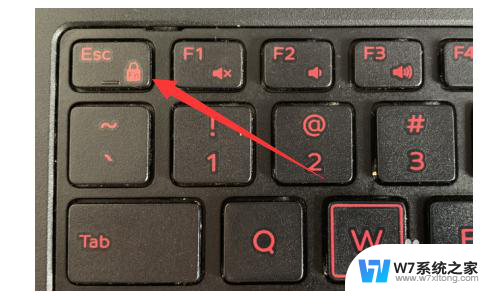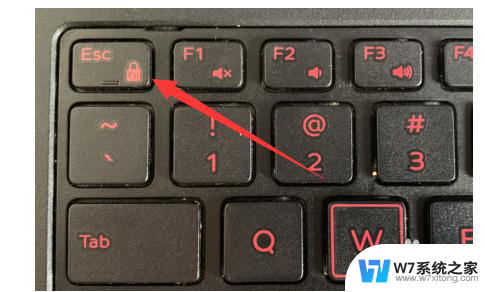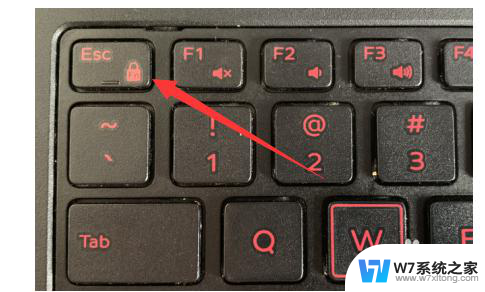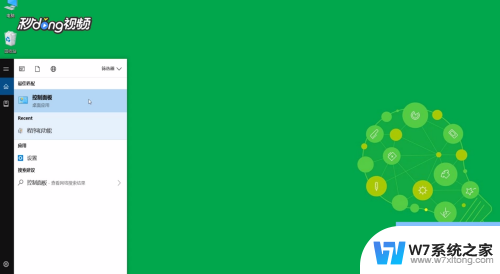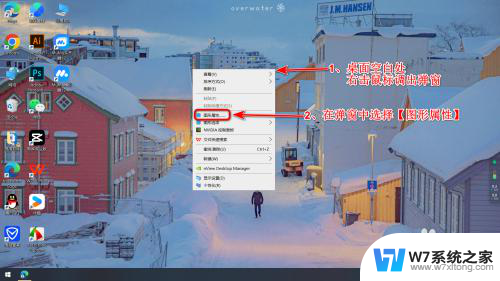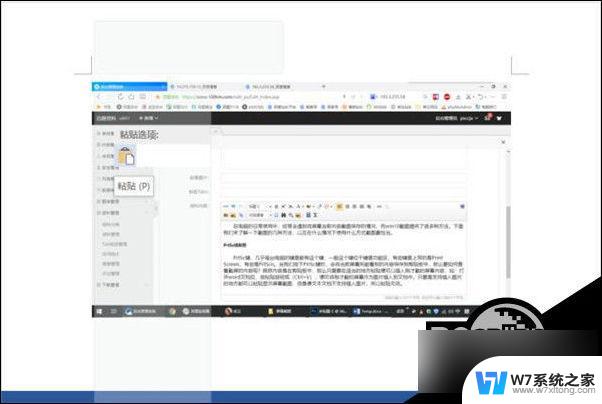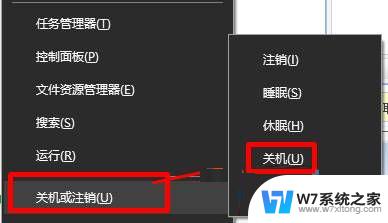电脑语音播报怎么关闭快捷键 如何在Win10中取消语音助手的键盘快捷功能
更新时间:2024-03-20 15:06:08作者:xiaoliu
在如今智能化的时代,语音助手已成为我们生活中不可或缺的一部分,有时候我们可能会希望暂时关闭或取消语音助手的键盘快捷功能,以免在操作电脑时被意外的语音播报打扰。在Win10系统中,我们应该如何关闭这一功能呢?接下来我将为大家介绍一种简单的方法来取消语音助手的键盘快捷功能。
具体步骤:
1.点击搜索框。
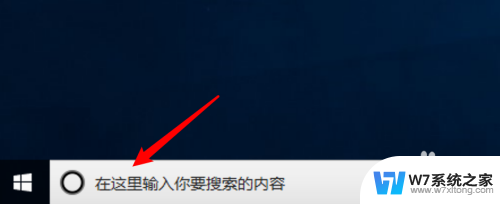
2.点击设置图标。
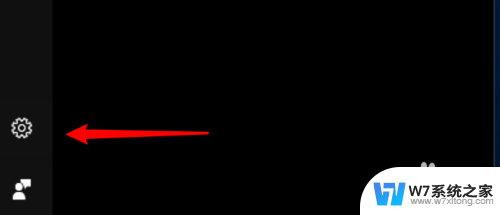
3.点击说话选项。

4.点击键盘方式开关。
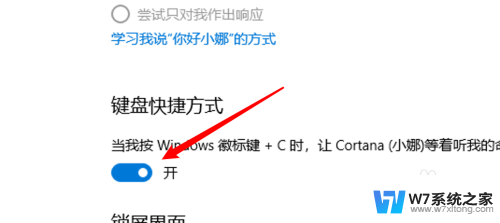
5.关闭开关。
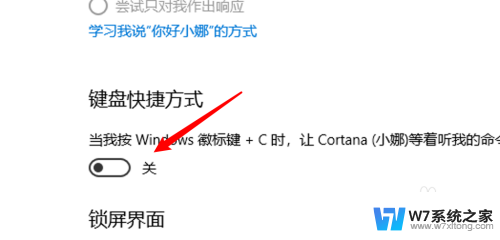
6.总结:
①:点击搜索框。
②:点击设置图标。
③:点击说话选项。
④:点击键盘方式开关。
⑤:关闭开关。
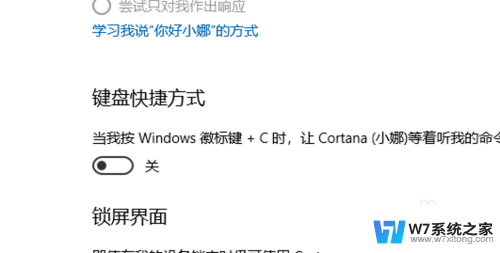
以上就是如何关闭电脑语音播报的全部内容,如果还有不清楚的用户,可以参考以上步骤进行操作,希望对大家有所帮助。